Sida loo hagaajiyo PDF-yada Aan Chrome ka Furan
Google Chrome waa biraawsarkaaga inta badan loo isticmaalo dhammaan aaladaha adduunka oo dhan waxaana maamulkiisa loo aaneynayaa astaamo badan oo uu leeyahay. Waxa jira hal sifo oo si joogto ah aan la mahadin, tusaale ahaan, awoodda furitaanka iyo daawashada feylasha PDF -ka ee browser-kaaga dhexdiisa. Si kastaba ha ahaatee dhawaanahan, waxaa laga yaabaa inaad la kulanto Chrome PDF(Chrome PDF) viewer oo aan shaqaynayn maadaama daaweeyaha aanu kuu oggolaanayn inaad furto faylasha PDF . Inta badan(Often) , marka aad isku daydo inaad gasho galalkaas, waxa ku jira ma soo shuban doonaan ama faylalka si toos ah uma soo degi doonaan. Marka, haddii aad raadineyso xalal, hagahan ayaa runtii kaa caawin doona inaad xalliso PDF(PDFs) -yada aan ka furmin dhibaatooyinka Chrome .

Sida loo hagaajiyo PDF-yada Aan Chrome ka Furan(How to Fix PDFs Not Opening in Chrome)
Noocyadii hore ee Chrome ayaa isticmaalay Adobe Netscape Plugin Programming Interface(Adobe Netscape Plugin Application Programming Interface) ( NPAPI ) si loo furo faylasha PDF . Laakiin horumariyayaashu markii dambe waxay isku dhejiyeen daawadayaasha PDF(integrated the PDF viewer) si asal ah. Haddii aad la kulanto arrin kasta markaad fureyso PDFs gudaha Chrome , markaa waxaa jiri kara sababo kala duwan oo ka dambeeya, sida:
- Isku xirka internetka oo aan degganayn
- browserka Chrome ee duugoobay
- Kordhinta qolo saddexaad oo xaasidnimo ah
- Faylasha kaydinta musuqmaasuqa iyo cookies
- Ama la'aanta Adobe 64-bit PDF viewer plugin ee Google Chrome
Talada Pro: U adeegso daaqad qarsoodi (Pro Tip: Use Incognito Window ) ah Chrome
Midig ku dhufo calaamada Chrome ka(Chrome icon ) ee ku taal Taskbar oo ka dooro daaqada Incognito cusub(New Incognito window ) ee liiska. Tani waxay kuu oggolaanaysaa inaad dhammayso shaqadaada oo ay ku siiso hagaajin ku meel gaar ah. Intaa ka dib, waxaad raaci kartaa hababka hoos ku taxan si aad u xalliso arrintan.
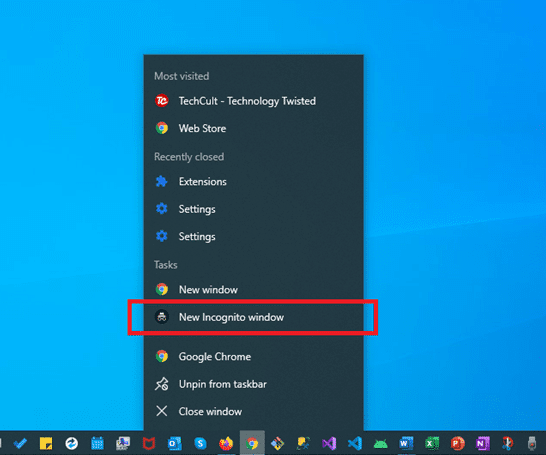
Habka 1: Nadiifi Kukiyada iyo Faylasha Cache(Method 1: Clear Cookies and Cache Files)
Haddii Chrome -kaagu aanu wax dhib ah kala kulmin furitaanka feylasha PDF -ka laakiin uu kaliya ku dhibtoonayo in si sax ah loo raro, markaa habkani adigaa leh. Dhibaatada la sheegay in ay weheliso arrimaha gudbinta qaarkood sida boggaga cawlaysan ama jaban, sawiro aan la shubin, qoraal is dul saaran, dib u dhac iwm Sifaynta iyaga ayaa ku caawin doonta.
1. Bilaw Google Chrome .
2. Ka dib, dhagsii astaanta saddexda dhibcood leh(three dotted icon) > More tools > Nadiifi xogta browsing…(Clear browsing data…) sida hoos ku cad.

3. Hubi xulashooyinka soo socda.
- Kukiyada iyo xogta kale ee goobta(Cookies and other site data)
- Sawirada iyo faylasha la kaydiyay(Cached images and files)
4. Hadda, dooro All time option for Time range .

5. Ugu dambeyntii, guji Clear data .
Marka faylalka ku meel gaadhka ah la nadiifiyo, hubi in Chrome-ka PDF Viewer(Chrome PDF Viewer) ee aan shaqaynayn arrintu hadda go'an tahay.
Habka 2: Daar Dardargelinta Qalabka(Method 2: Enable Hardware Acceleration)
Mararka qaarkood, waxaa laga yaabaa inay tahay sababtoo ah waxqabadka hooseeya ee faylashaada PDF ma soo shuban doonaan. Raac tillaabooyinka la bixiyay si aad u wanaajiso waxqabadka browserka shabakada:
1. Fur Google Chrome . Ku qor chrome://settings/system gudaha bar URL si aad u furto bogga Settings .
2. Daar beddelka isticmaalka(On) dardargelinta qalabka marka sifo la heli karo(Use hardware acceleration when available ) .
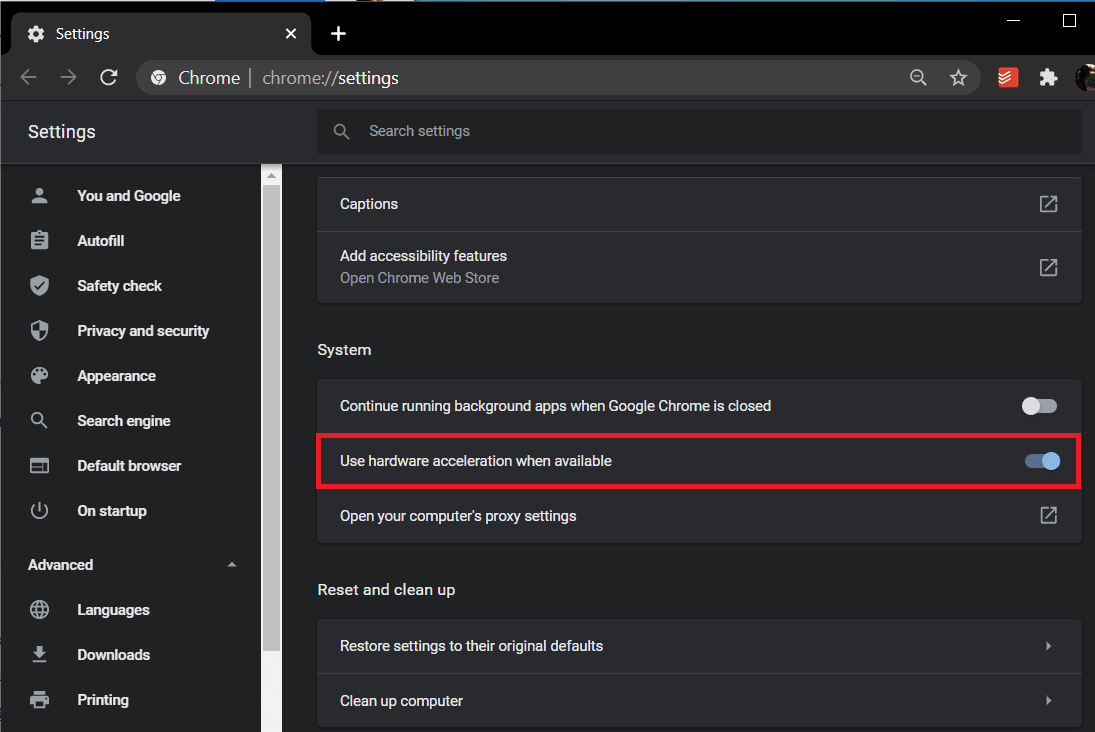
Sidoo kale Akhri: (Also Read:) Waa maxay Adeegga Sare u qaadista Google Chrome(What is Google Chrome Elevation Service)
Habka 3: Dami Soodejinta PDF ee tooska ah(Method 3: Disable Automatic PDF Downloads)
Noocyada cusub(Newer) ee Google Chrome waxaa ka mid ah qaabka si toos ah loo soo dejiyo faylasha PDF marka la gujiyo, halkii laga furi lahaa tab cusub. Iyadoo sifadu ay si caadi ah u naafo tahay, waxaa laga yaabaa inaad si lama filaan ah u shiday. Ama, laga yaaba kordhinta qolo saddexaad ee caanka ah oo khalkhalisay goobaha browserka. Si kastaba ha noqotee, haddii aad rabto inaad furto PDFs oo aadan si toos ah u soo dejin, samee sida soo socota:
1. Fur Google Chrome oo dhagsii summada saddex-dhibcood leh(three-dotted icon) > Settings , sida hoos ku sawiran.

2. Halkan, ku dhufo Qarsoodiga iyo ammaanka(Privacy and security) ee dhinaca bidixda.
3. Kadib, dhagsii goobaha(Site Settings) sida ku cad.

4. U gudub meelo dheeraad ah oo ka kooban(Additional content settings) oo guji dukumentiyada PDF(PDF documents) , sida hoos ku cad.

5. Dooro ikhtiyaarka ku fur PDFs gudaha Chrome. (Open PDFs in Chrome. )Tani waxay si toos ah u baabi'in doontaa qaabka Soo dejinta PDFs(Download PDFs) .
Fiiro gaar ah:(Note: ) Haddii aad isticmaalayso nooc hore oo Chrome ah , dabadeed dami Soo (Off) dejiyaha faylasha PDF halkii aad si toos ah ugu furi lahayd(Download PDF files instead of automatically opening them in Chrome ) ikhtiyaarka Chrome.

Habka 4: Disable ama Uninstall Extensions
(Method 4: Disable or Uninstall Extensions
)
Mararka qaarkood, kordhinta cilladaysan waxay noqon kartaa sababta ka dambeysa PDF(PDFs) -yada oo aan ka furmin arrinta Chrome . Waxaad ku hubin kartaa adiga oo isticmaalaya tabka qarsoon ee Chrome sida hoos lagu sharaxay:
1. Fur Chrome oo ku qor chrome://extensions gudaha URL Bar. Ku dhufo Gelida(Enter ) si aad u hesho liiska dhammaan kordhinta la rakibay.
2. Demi beddelka balaadhinta(Off) dhawaan la rakibay(recently installed extension) oo hubi haddii aad hadda furi karto PDFs .

3. Ku soo celi isku mid mid-mid u kordhin kasta, ilaa aad ka hesho muddo kordhin musuqmaasuq ah.
4. Marka la helo, dhagsii badhanka ka saar(Remove ) si aad u uninstall-ka kordhiso musuqmaasuqa.

Sidoo kale akhri: (Also Read:) Hagaaji chrome xannibaadda soo dejinta(Fix Chrome Blocking Download Issue)
Habka 5: Ka saar Software-ka waxyeelada leh(Method 5: Remove Harmful Software)
Waxa kale oo aad isku dayi kartaa inaad isticmaasho aaladda ogaanshaha malware-ka ee ku dhex dhisan browserka si aad u hesho ugana saarto software kasta oo waxyeello u geysta waxqabadkiisa. Tani waa inay sidoo kale gacan ka geysato hagaajinta PDF(PDFs) -yada oo aan ku furmin arrinta Chrome .
1. Fur Google Chrome oo booqo URL chrome://settings/cleanup .
2. Guji badhanka Find ee ku xiga Soo hel ikhtiyaarka software waxyeelada leh(Find harmful software) , ee muuqda.
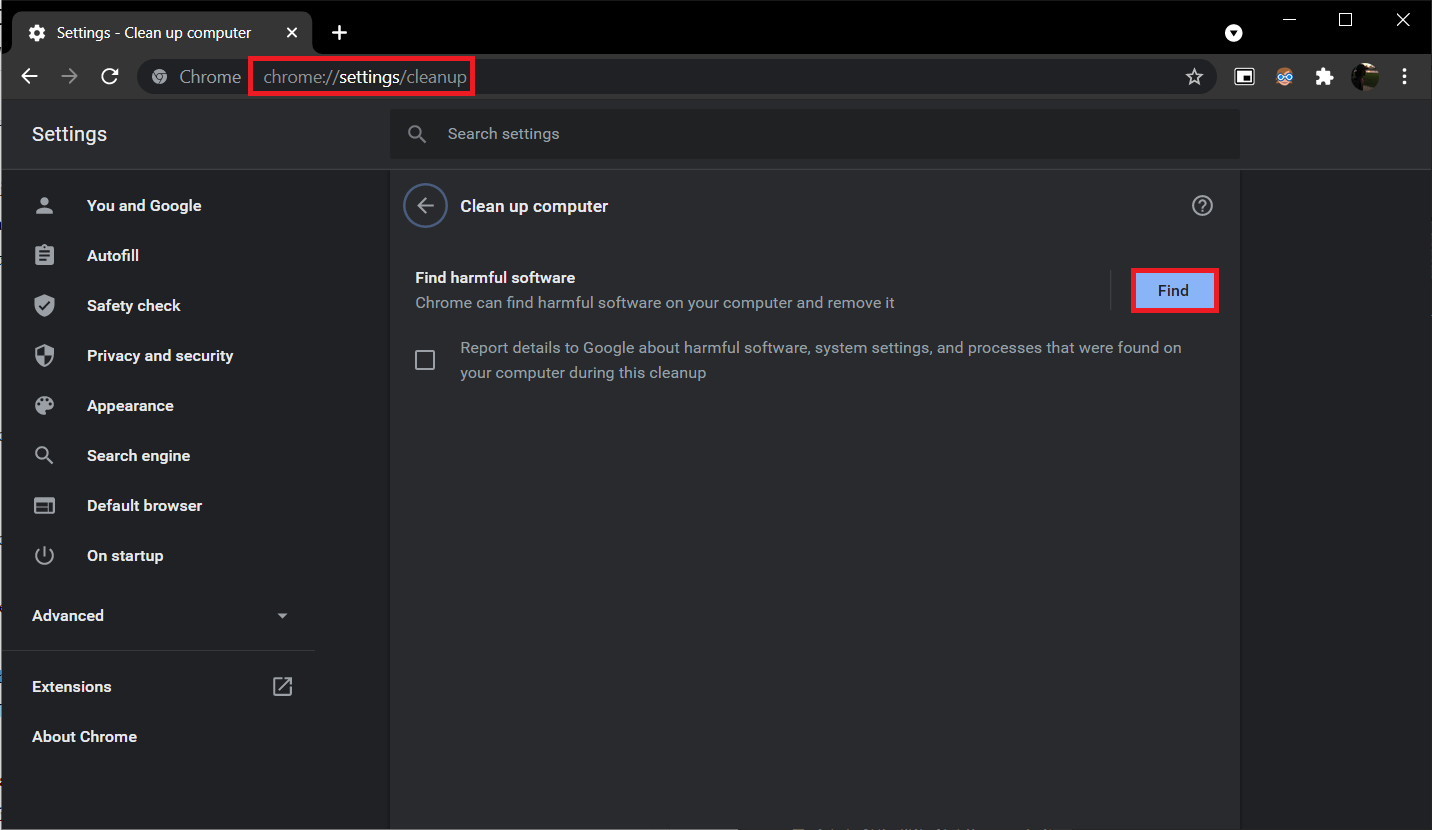
3. Sug Chrome inuu bilaabo Hubinta software waxyeelada leh…( Checking for harmful software… ) Haddii ay hesho wax malware ah ama software xaasidnimo ah, tirtir(Delete) .

Habka 6: Cusbooneysii Google Chrome(Method 6: Update Google Chrome)
Haddii PDF(PDFs) -yada aan ka furmin arrinta Chrome -ka ay u soo baxayso cilad-jilicsan awgeed, fursadaha ayaa ah, horumariyayaashu mar horeba way ka warqabeen oo ay (.. Hence)ka(Chrome) shaqaynayeen
1. Fur Google Chrome oo guji sumadda (icon)saddexda dhibcood leh(three-dotted) .
2. Tag Help oo dooro Google Chrome(About Google Chrome ) ka sida hoos ku cad.

browserka ayaa si toos ah u bilaabi doona raadinta cusbooneysiinta oo rakibi doona cusboonaysiinta la sugayo, haddi ay jiraan.
3A. Guji dib u soo celinta(Relaunch ) si aad u dhammayso habka cusboonaysiinta oo aad uga takhalusto dhiqlaha ku jira noocii hore.

3B. Haddii Chrome mar hore la cusboonaysiiyay, farriin sheegaysa Google Chrome waa(Google Chrome is up to date) cusub ayaa la soo bandhigayaa.

Sidoo kale Akhri: (Also Read:) Sida loo Hagaajiyo Chrome wuxuu sii wadaa burburka(How to Fix Chrome Keeps Crashing)
Habka 7: Dib u deji Google Chrome(Method 7: Reset Google Chrome)
Dib u dajinta biraawsarkaaga gabi ahaanba waxay kaa caawin kartaa xalinta dhammaan arrimaha laga yaabo inay ka dhashaan wax ka beddelka goobta adeegsaduhu sameeyay ama sababo kale.
1. U gudub Google Chrome oo fur chrome://settings/reset page.
2. Guji Restore settings in their original defaults(Restore settings to their original defaults) option, shows highlighted.
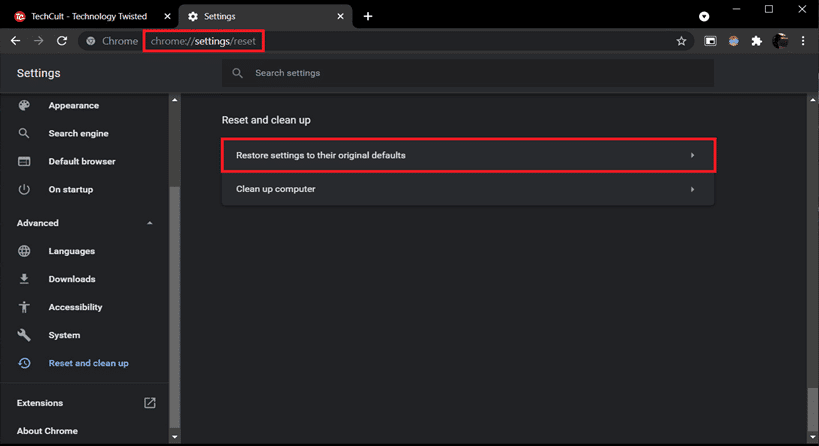
3. Xaqiiji falkaaga adigoo gujinaya badhanka Dib -u-dejinta.(Reset Settings)
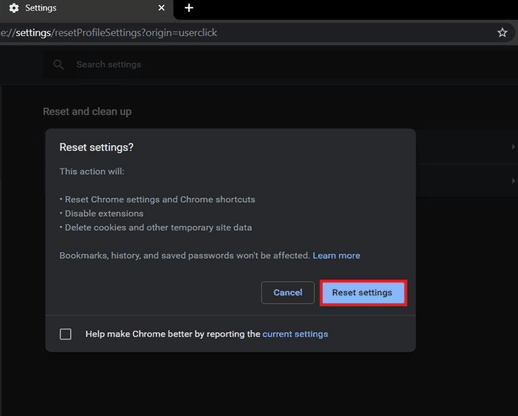
Sidoo kale akhri: (Also Read:) Sida Bing looga saaro Chrome(How to Remove Bing from Chrome)
Habka 8: Ku dar Adobe Acrobat Extension(Method 8: Add Adobe Acrobat Extension)
Haddii aad wali wajaheyso arinta, ka fiirso inaad ku rakibto Adobe Acrobat browser fidinta. Waxaa lagu rakibay in ka badan 10,000,000+ isticmaaleyaal waxayna bixisaa dhowr astaamood oo dheeri ah marka la barbar dhigo daawashada ku dhex jirta PDF . Adigoo isticmaalaya Adobe Acrobat waxaad awoodaa:
- U beddelo(Convert) PDF-yada dhowr nooc oo faylal kale ah
- Si fudud u buuxi(Easily fill) foomamka PDF
- Saxeex(Sign & draw) oo ku dul sawir
- Calaamadee(Highlight) qaybo gaar ah
- U dhaaf (Leave) faallooyin(comments) & qoraalo dhejis ah
- (Compress)Ku cadaadi faylka loo yaqaan ' PDF ' cabirka hoose adiga oo isticmaalaya (PDF)Tools Compression (File Compression Tools)File .
- Dib u habbee oo(Reorder) tirtir boggaga
Waa kuwan tillaabooyinka lagu daro kordhinta Adobe Acrobat ee Chrome si looga fogaado PDF(PDFs) -yada oo aan ka furmin arrinta Chrome gabi ahaanba.:
1. Tag bogga fidinta Adobe Acrobat ee (Adobe Acrobat)dukaanka shabakada Chrome(Chrome web store) .
2. Guji badhanka Ku dar Chrome(Add to Chrome) , showb ayaa iftiimiyay.
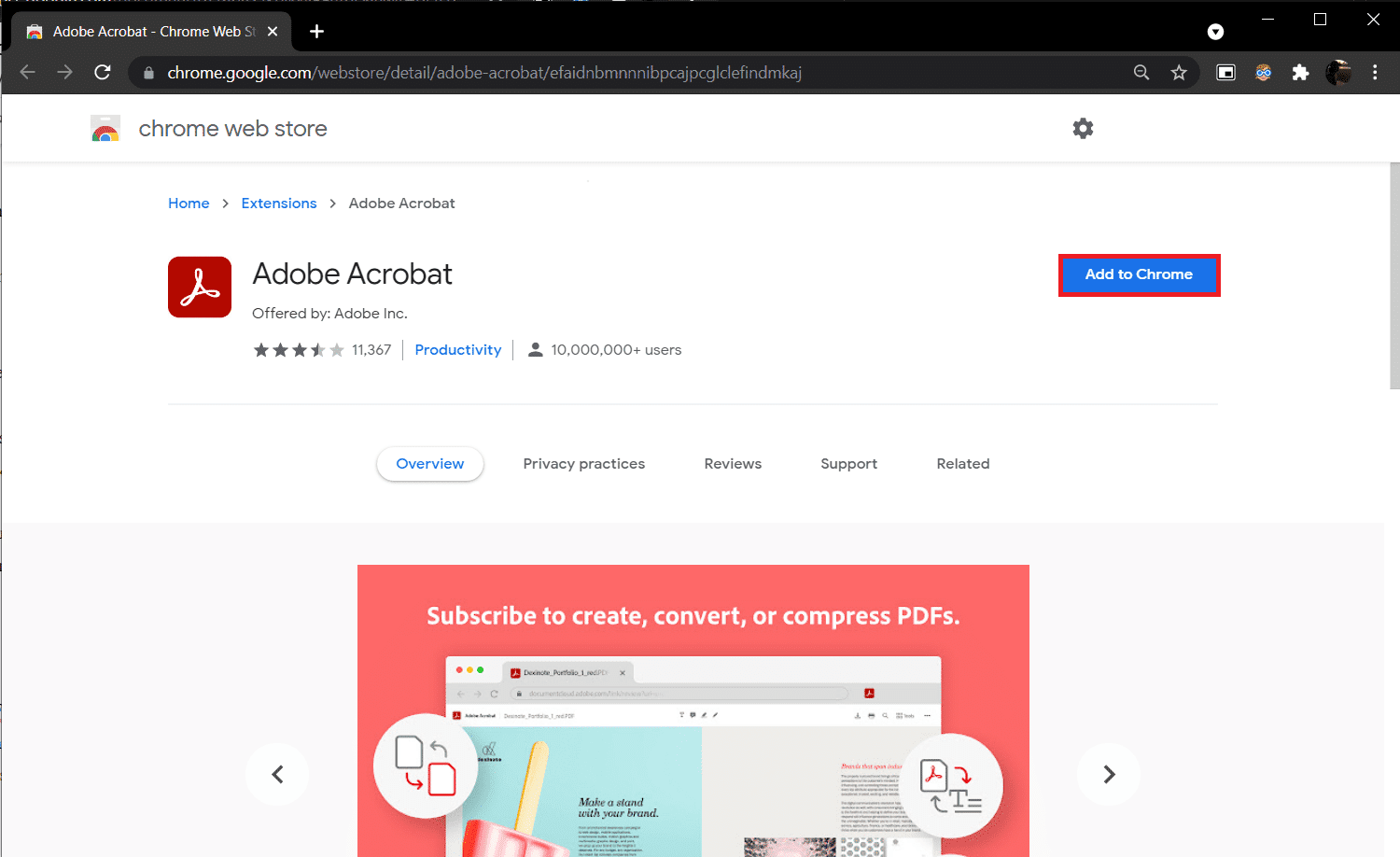
3. Ka dib, dhagsii badhanka ku dar kordhinta(Add extension) si aad u xaqiijiso.
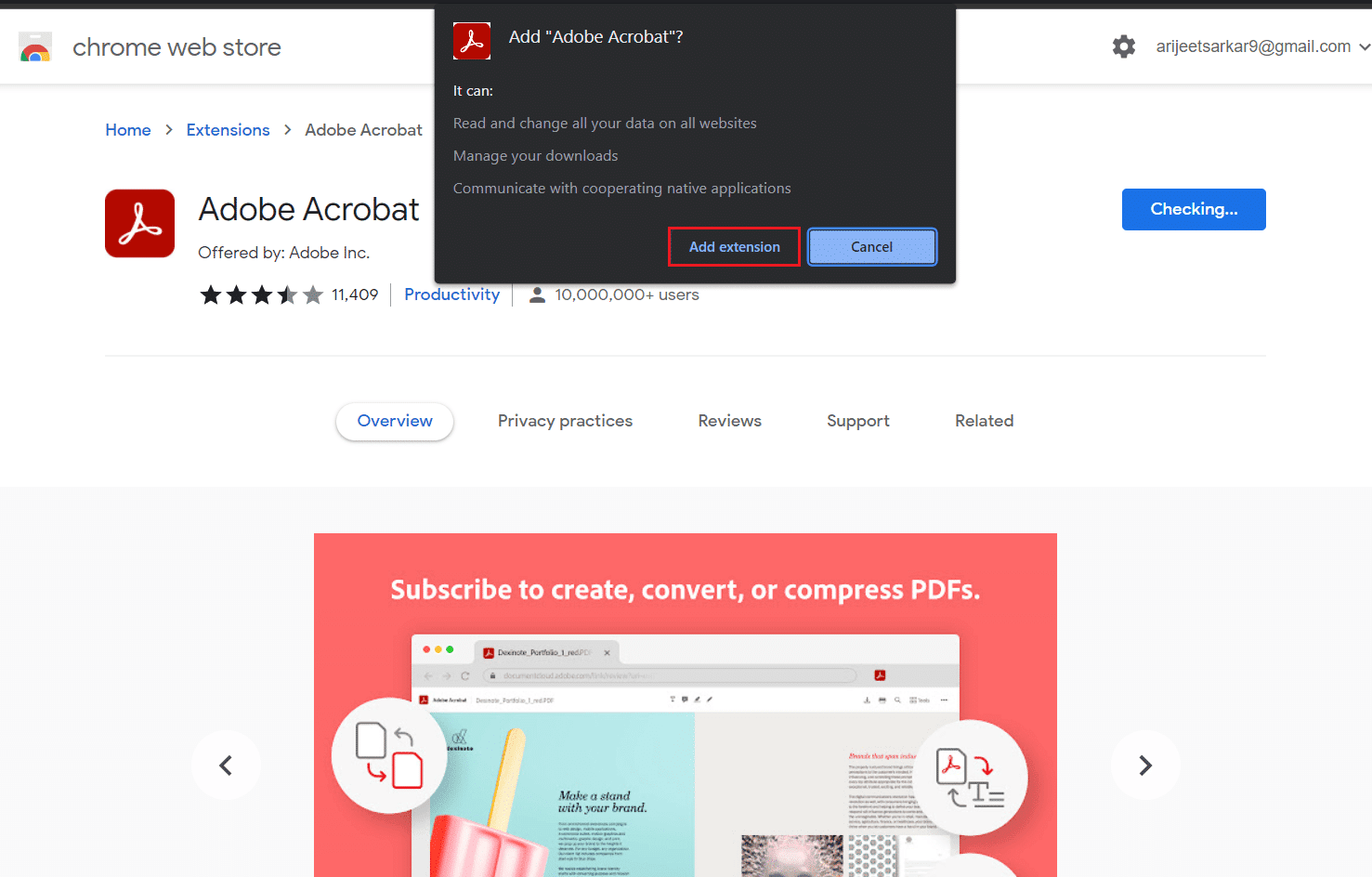
4. Muddo yar ayay soo dejisan doontaa oo ku dari doontaa kordhinta Chrome . Hadda hubi haddii daawaha Chrome PDF(Chrome PDF) ee aan shaqaynayn arrinta la xaliyay.
Sidoo kale akhri: (Also Read:) Sida loogu sahlo DNS-ka HTTPS gudaha Chrome(How to Enable DNS over HTTPS in Chrome)
Su'aalaha Inta Badan La Isweydiiyo (FAQs)(Frequently Asked Questions (FAQs))
Q1. Waa maxay sababta PDF-yadu aysan uga furmin browserka Chrome?(Q1. Why are PDFs not opening in the Chrome browser?)
Jawaab. (Ans. )Faylasha PDF(PDF) waxaa laga yaabaa inaysan ka furmin biraawsarkaaga shabakada Chrome haddii kordhinta qolo saddexaad ay khalkhal galiyaan daawadayaasha PDF . Waxa kale oo laga yaabaa inay sabab u tahay buskutyada musuqmaasuqa ama xad-dhaafka ah iyo faylalka khasnado, kutaannada ku jirta nooca hadda ee Chrome , ama sifada si toos ah loo soo dejiyo.
Q2. Sideen ugu suurtogelin karaa daawaha PDF ee Chrome?(Q2. How do I enable PDF viewer in Chrome?)
Jawaab. (Ans. )Fiiri PDF(PDF) - ga si caadi ah, si kastaba ha ahaatee, haddii Chrome si toos ah u soo dejiyo faylasha PDF halkii aad ka furi lahayd tab cusub, ku qor dariiqa la siiyay URL bar chrome://settings/content/pdfDocuments oo ku dhufo Gelida(Enter) . Bogga soo socda, hubi in PDF-yada furan ee Chrome-ka(Open PDFs in Chrome) la doortay.
lagu taliyay:(Recommended:)
- Sida loo damiyo Qalabka Wariyaha Software Google(How to Disable Google Software Reporter Tool)
- Sida loo saaro Chrome Themes(How to Remove Chrome Themes)
- Hagaaji Windows 10 nvlddmkm.sys Failed(Fix Windows 10 nvlddmkm.sys Failed)
- Sida loo soo dejiyo oo loogu rakibo Minecraft Windows 11(How to Download and Install Minecraft on Windows 11)
Waxaan rajeyneynaa inaad awood u yeelatay inaad hagaajiso (fix) PDF-yada aan ka furmin Chrome (PDFs not opening in Chrome) sababtoo ah fiiriyaha Chrome PDF oo aan ku shaqeyneynin(due to Chrome PDF viewer not working) hababka kor ku xusan. Haddii aad wax shaki ah ka qabto arrintan, xor u noqo inaad ku riddo qaybta faallooyinka ee hoose.
Related posts
Hagaaji Chrome wuxuu si toos ah u furayaa tabs cusub
Hagaaji Google Chrome-ka Aan Keydin Erayada sirta ah
Ku Hagaaji Youtube Aan Aan Ka Shaqeyneyn Chrome-ka [XALIYE]
Hagaaji chrome xannibaadda soo dejinta
Ku hagaaji ERR_INTERNET_DISCONNECTED gudaha Chrome
Hagaaji Cillad INTERNETKA KALA JIRA chrome
Sida loo hagaajiyo Netflix Error Code M7111-1101
Hagaaji Plugin-kan maaha mid cilad la taageerayo Chrome
Hagaaji Twitch Aan Ka Shaqeyn Chrome
Ku hagaaji ERR_CONNECTION_RESET Chrome
Ku hagaaji NETWORK_FAILED gudaha Chrome
Hagaaji AdBlock Aan Ku Shaqeynin Twitch
Fix Square Enix Code Error Code i2501
Hagaaji qaladka Aw Snap ee Google Chrome
Sida loo Hagaajiyo DHCP Raadinta Khaladaadka Fashilmay ee ku jira Chromebook
Hagaaji Pinterest Aan Ka Shaqeyneynin Chrome
Hagaaji goobtan lama gaadhi karo khalad Google Chrome ka jira
Hagaaji Fiidyaha YouTube Aan Ciyaarayn
Ku hagaaji ERR_EMPTY_RESPONSE gudaha Google Chrome
Hagaaji qulqulka xusuusta ee Chrome & Yaree Isticmaalka RAM Sare
